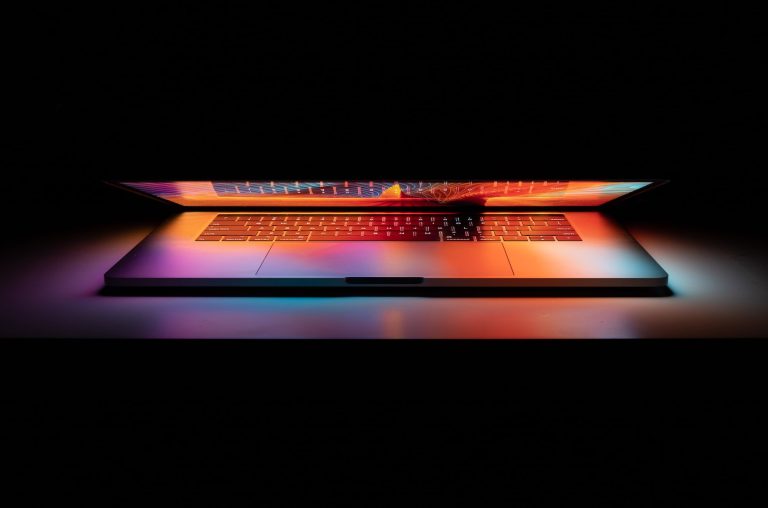Untuk memudahkan pekerjaan Anda saat mulai beralih ke Google Chrome sebagai browser utama di perangkat Windows 10, berikut beberapa saran yang dapat diterapkan:
1. Membuat Google Chrome Sebagai Browser Default
Langkah pertama adalah membuat Google Chrome sebagai browser default. Berikut adalah langkah-langkahnya:
- Buka Settings pada komputer Windows 10 Anda.
- Klik Apps, lalu cari dan klik Default apps.
- Scroll ke bawah sampai Anda temukan Web browser, klik pada browser yang sedang terpilih (misalkan, Edge) dan ganti dengan Google Chrome.
Dengan cara ini, setiap kali Anda mengklik tautan di aplikasi apa pun, Google Chrome akan secara otomatis digunakan untuk membuka tautan tersebut.
2. Sinkronkan Akun Google Anda
Chrome memungkinkan Anda untuk sinkronisasi penanda, riwayat, kata sandi, dan lain-lain antara semua perangkat yang Anda masuk dengan akun Google yang sama. Hal ini memudahkan jika Anda perlu beralih antara perangkat atau bahkan jika Anda perlu menginstal ulang sistem operasi Anda. Anda cukup masuk ke akun Google Anda pada Chrome, lalu semua pengaturan Anda akan disinkronkan.
3. Atur Halaman Startup Anda
Anda bisa mengatur halaman yang akan muncul setiap kali Anda membuka Google Chrome. Misalkan Anda sering mengunjungi situs berita dan email, Anda bisa mengatur kedua halaman ini sebagai halaman startup.
Langkah-langkah pengaturannya adalah:
- Klik ikon titik tiga vertikal di pojok kanan atas Google Chrome.
- Pada Settings, cari dan klik On startup.
- Pilih opsi Open a specific page or set of pages, lalu klik Add a new page atau Use current pages.
4. Manfaatkan Ekstens Extension
Google Chrome memiliki ribuan ekstensi yang dapat membantu meningkatkan produktivitas Anda. Cukup cari dan instal ekstensi yang Anda butuhkan pada Chrome Web Store.
Berikut ini adalah beberapa langkah-langkah yang bisa dilakukan untuk memudahkan pekerjaan Anda menggunakan Google Chrome. Manfaatkan juga fitur lain seperti bookmark dan riwayat penelusuran untuk memaksimalkan pengalaman browsing Anda.